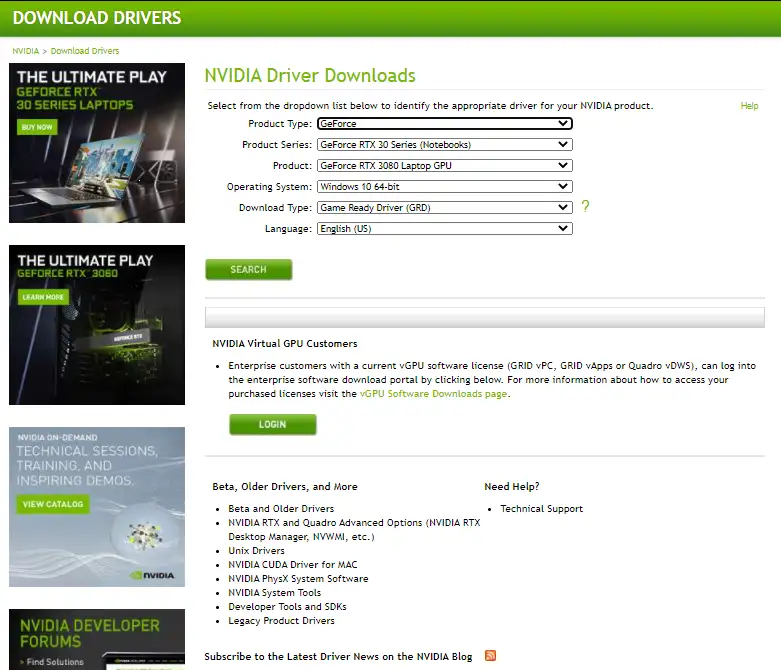ໄດເວີອຸປະກອນແມ່ນສ່ວນຫນຶ່ງທີ່ສໍາຄັນຂອງລະບົບປະຕິບັດການ Windows, ລວມທັງ Win 10/8/7. ຖ້າໄດເວີທີ່ລ້າສະໄຫມຫຼືເສຍຫາຍຢູ່ໃນຄອມພິວເຕີຂອງທ່ານ, ອຸປະກອນຈະເຮັດໃຫ້ເກີດບັນຫາຫຼືແມ້ກະທັ້ງຢຸດເຮັດວຽກ. NVIDIA ເປັນໜຶ່ງໃນ GPU ທີ່ນິຍົມທີ່ສຸດ, ແລະຄອມພິວເຕີໂນດບຸກລຸ້ນໃໝ່ສ່ວນໃຫຍ່ມາພ້ອມກັບບັດກາຟິກ NVIDIA. ໂປເຊດເຊີກາຟິກແມ່ນມີຄວາມຈໍາເປັນໃນການປະມວນຜົນກາຟິກ, ລວມທັງການຫຼິ້ນວິດີໂອປົກກະຕິ.
ດາວໂຫລດໄດເວີແລະໄດເວີ NVIDIA
ໃນຂະນະທີ່ອັບເດດ Windows, Microsoft ຍັງອັບເດດໄດເວີ, ແຕ່ທ່ານອາດຈະຕ້ອງອັບເດດໄດເວີອຸປະກອນດ້ວຍຕົນເອງຖ້າມັນບໍ່ໄດ້. ເພື່ອອັບເດດໄດເວີດ້ວຍຕົນເອງໃນ Windows PC, ເປີດ Device Manager ແລະຄລິກຂວາໃສ່ລາຍການ NVIDIA. ເລືອກ Update Drivers. Windows ຈະກວດສອບການອັບເດດໄດເວີ ແລະ, ຖ້າມີ, ໃຫ້ດາວໂຫລດ ແລະຕິດຕັ້ງພວກມັນ.
ຢ່າງໃດກໍຕາມ, ມັນແມ່ນສະເຫມີໄປທີ່ດີກວ່າທີ່ຈະດາວນ໌ໂຫລດໄດເວີ NVIDIA ໂດຍກົງຈາກ ເວັບໄຊທ໌ຜູ້ຜະລິດ . ກະລຸນາໄປທີ່ໜ້າ NVIDIA, ເລືອກລາຍລະອຽດອຸປະກອນ ແລະດາວໂຫຼດມັນ. ທ່ານສາມາດຄົ້ນຫາໂດຍປະເພດຜະລິດຕະພັນ, ຊຸດຜະລິດຕະພັນ, ຜະລິດຕະພັນ, ລະບົບປະຕິບັດການ, ແລະພາສາ.
ເວີຊັ່ນໄດເວີ NVIDIA ຂອງຂ້ອຍແມ່ນຫຍັງ?
ຖ້າຫາກວ່າທ່ານບໍ່ຮູ້ຈັກສະບັບຂັບ NVIDIA ປະຈຸບັນ, ທ່ານຈະຈໍາເປັນຕ້ອງໄດ້ເປີດເມນູ NVIDIA Control Panel > ຊ່ວຍເຫຼືອ> ຂໍ້ມູນລະບົບ. ສະບັບໄດເວີຄວນຈະຖືກກ່າວເຖິງຢູ່ເທິງສຸດຂອງປ່ອງຢ້ຽມລາຍລະອຽດ.
ນອກຈາກນັ້ນ, ທ່ານຍັງສາມາດໄດ້ຮັບເວີຊັນໄດເວີສໍາລັບຜະລິດຕະພັນ NVIDIA ໂດຍການໄປທີ່ Windows Device Manager. ຄລິກຂວາໃສ່ອຸປະກອນກາຟິກ ແລະເລືອກຄຸນສົມບັດ. ໃນຂັ້ນຕອນຕໍ່ໄປ, ເລືອກແຖບ Driver ແລະກວດເບິ່ງສະບັບໄດເວີ.
NVIDIA SmartScan
ຜູ້ຜະລິດສ່ວນໃຫຍ່ຮັບຮູ້ວ່າບໍ່ແມ່ນທຸກຄົນສາມາດປັບປຸງໄດເວີດ້ວຍຕົນເອງ, ດັ່ງນັ້ນພວກເຂົາສະເຫນີການກວດສອບທີ່ສະຫລາດ. ຈະ ເຄື່ອງມື NVIDIA ອອນໄລນ ສະແກນຫາໄດເວີຫຼ້າສຸດ ແລະດາວໂຫຼດພວກມັນໂດຍອັດຕະໂນມັດ. ຍິ່ງໄປກວ່ານັ້ນ, ຊອບແວນີ້ຍັງແຈ້ງເຕືອນທ່ານເມື່ອມີການປັບປຸງໄດເວີໃຫມ່. ເຄື່ອງສະແກນອອນໄລນ໌ນີ້ຮຽກຮ້ອງໃຫ້ມີການຕິດຕັ້ງ Java.
ມັນສະເຫມີແນະນໍາໃຫ້ດາວໂຫລດແລະຕິດຕັ້ງພຽງແຕ່ໄດເວີຕົ້ນສະບັບຂອງຜູ້ຜະລິດເພື່ອອີງໃສ່ເວັບໄຊທ໌ຂອງພາກສ່ວນທີສາມ.
ຄົນຂັບຄູ່ ແລະ DriverBackup ແມ່ນສອງສິ່ງອໍານວຍຄວາມສະດວກຂະຫນາດນ້ອຍທີ່ບໍ່ເສຍຄ່າທີ່ຊ່ວຍໃຫ້ທ່ານສາມາດສໍາຮອງຂໍ້ມູນແລະຟື້ນຟູໄດເວີໃນ Windows 10 PC ຂອງທ່ານໄດ້ຢ່າງງ່າຍດາຍ. ສໍາລັບ Intel chipset drivers, ທ່ານສາມາດດາວນ໌ໂຫລດ Intel driver & Support Assistant .